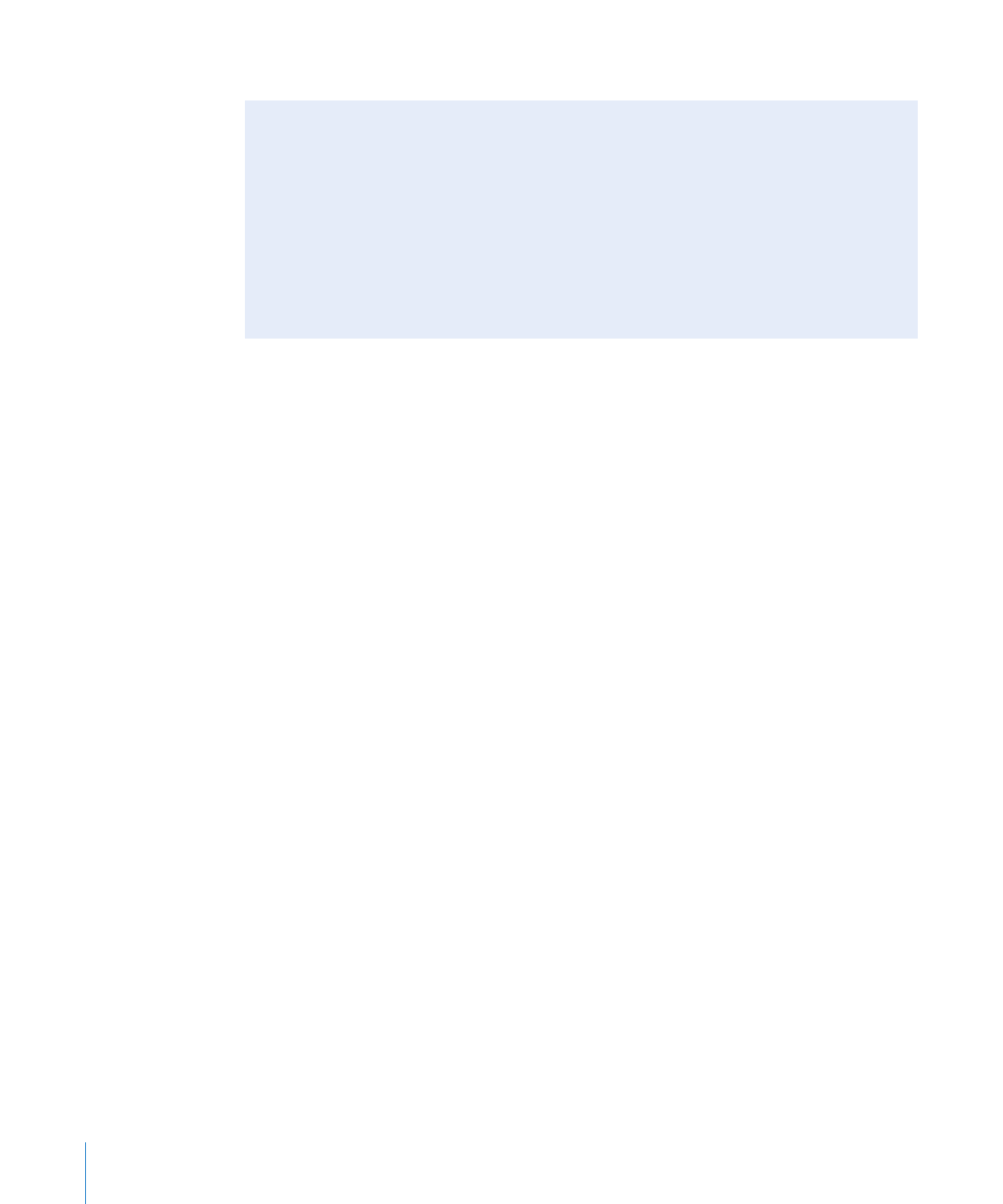
制御オプション
VNC
サーバをコンピュータリストに追加した後で(または、初回の追加時に)、
VNC
通信用のカ
スタムポートの設定と、制御するディスプレイの指定を行うことができます。
コンピュータリスト内の既存のコンピュータ上のカスタムポートを設定するには:
1
Remote Desktop
ウインドウでコンピュータリストを選択します。
2
Remote Desktop
ウインドウで
VNC
サーバコンピュータを選択します。
3
「ファイル」>「情報を見る」と選択します。
4
「情報」ウインドウで「編集」をクリックします。
5
IP
アドレスまたは完全修飾ドメイン名の末尾に、コロンと目的のポート番号を追加します。
たとえば、
TCP
ポート
15900
で待機している
VNC
サーバ(
vncserver.example.com
)に接続し
たい場合、次のように入力します:
vncserver.example.com:15900
6
「完了」をクリックします。
アドレスでコンピュータを追加するときにカスタム
VNC
ポートを設定するには:
1
「ファイル」>「アドレスで追加」と選択します。
2
IP
アドレスまたは完全修飾ドメイン名を入力します。
3
IP
アドレスまたは完全修飾ドメイン名の末尾に、コロンと目的のポート番号を追加します。
たとえば、
TCP
ポート
15900
で待機している
VNC
サーバ(
vncserver.example.com
)に接続し
たい場合、次のように入力します:
vncserver.example.com:15900
4
ユーザ名とパスワードを入力します。
5
「追加」をクリックします。
制御するディスプレイを指定するには:
1
前の説明に従って、カスタムポート番号を追加します。
「
Apple Remote Desktop
」による制御と
PC
の
Ctrl
+
Alt
+
Del
VNC
を実行している
PC
を「
Remote Desktop
」を使って管理する場合、
Mac
から
PC
に
Ctrl
+
Alt
+
Del
コマンド(
Control
+
Alternate
+
Delete
)を送信する方法を知っていると便利
な場合があります。
Mac
と
PC
ではキーマッピングが異なりますが、代替のキー組み合わせを
使用してコマンドを送信できます。
Â
フルサイズ
(デスクトップ)
キーボードの場合、
Control
+
Option
+
Forward Delete
キーを
使用します。
Â
キー数の少ないキーボード
(ポータブルコンピュータ)の場合、
Function
+
Control
+
Option
+コマンド+
Delete
キーを使用します。
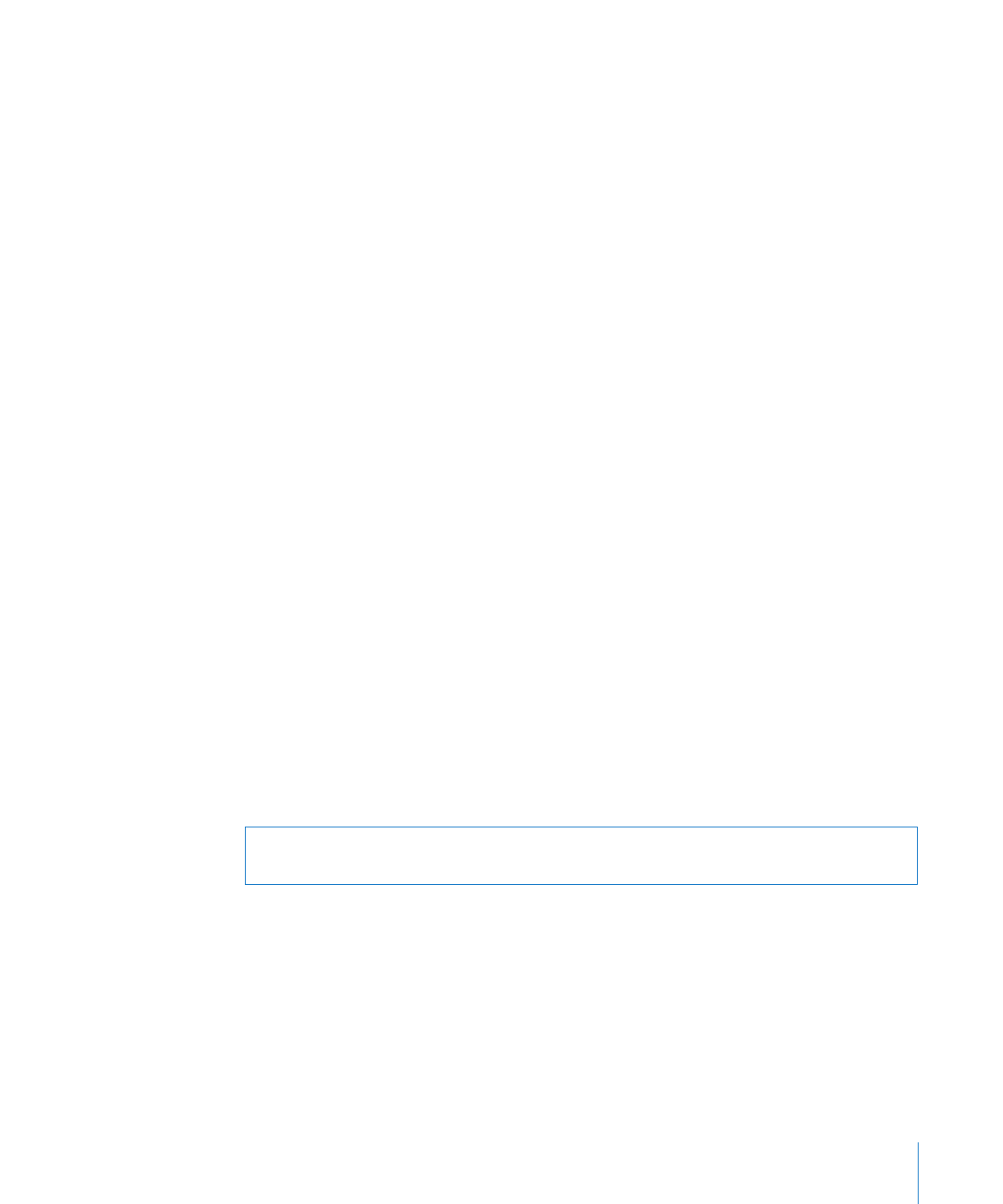
第
7
章
ユーザと対話する
93
2
カスタムポート指定の末尾の数字にディスプレイ番号を使用します(ディスプレイ指定は、デ
フォルトのプライマリディスプレイを表す
0
で始まります)。
たとえば、
TCP
ポート
5900
で待機している
VNC
サーバ(
vncserver.example.com
)上のデフォ
ルトディスプレイを制御したい場合、次のように入力します:
vncserver.example.com:5900
2
番目のディスプレイを制御したい場合、次のように入力します:
vncserver.example.com:5901
3
番目のディスプレイを制御したい場合、次のように入力します:
vncserver.example.com:5902
VNC